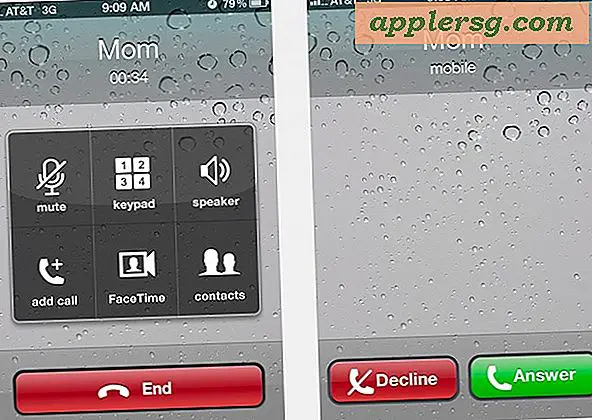घर पर फ्री वाईफाई का इस्तेमाल कैसे करें
सार्वजनिक "हॉट स्पॉट" के माध्यम से या पड़ोसी के कनेक्शन के माध्यम से घर पर मुफ्त वाई-फाई का उपयोग करने से आपको अपने घरेलू कंप्यूटरों के साथ इंटरनेट पर सर्फ करने के लिए बिना किसी लागत, वायरलेस विकल्प की अनुमति मिलती है। यदि आपके कंप्यूटर में एक अंतर्निहित वाई-फाई कार्ड है, तो आपको मुफ्त वाई-फाई का आनंद लेने के लिए किसी अतिरिक्त हार्डवेयर की आवश्यकता नहीं होगी। यदि आपके पास यह कार्ड नहीं है, तब भी आप एक छोटे यूएसबी अटैचमेंट का उपयोग करके इन वायरलेस नेटवर्क तक पहुंच सकते हैं जो आपके कंप्यूटर में प्लग करता है। इस बाहरी वाई-फाई डोंगल के साथ, आप अभी भी अपने घर में मुफ्त वाई-फाई का आनंद ले सकते हैं। सेट-अप संभव है, भले ही आपने कभी ऐसे डिवाइस का उपयोग नहीं किया हो या पहले वाई-फाई नेटवर्क से जुड़ने का प्रयास नहीं किया हो।
आपके कंप्यूटर में बोर्ड पर मौजूद हार्डवेयर को सत्यापित करें। यह देखने के लिए कि क्या आपके पास आंतरिक वाई-फाई कार्ड से लैस कंप्यूटर है या नहीं, आपकी मशीन के साथ भेजे गए दस्तावेज़ और मैनुअल की जाँच करें। यदि आप ऐसा करते हैं, तो आप घर पर मुफ्त वाई-फाई का उपयोग और उपयोग करने के लिए तुरंत तैयार हैं। आंतरिक वाई-फाई कार्ड आपके क्षेत्र में वाई-फाई हॉट स्पॉट का पता लगाने में सक्षम होगा।
अपने कंप्यूटर को अपग्रेड करने के लिए यूएसबी-आधारित वाई-फाई यूएसबी डोंगल का उपयोग करें ताकि यह उस स्थिति में वाई-फाई हॉट स्पॉट का पता लगा सके जब आपके पास आंतरिक वाई-फाई कार्ड न हो। डोंगल हार्डवेयर का एक छोटा सा टुकड़ा है जो मेमोरी स्टिक से थोड़ा ही बड़ा होता है। डोंगल आपके कंप्यूटर के डिज़ाइन के आधार पर, आपके कंप्यूटर के आगे, किनारे या पीछे USB पोर्ट में प्लग हो जाएगा।
अपने कंप्यूटर के लिए नए वाई-फाई डोंगल हार्डवेयर को पहचानने के लिए कुछ क्षण प्रतीक्षा करें। ऐसा होने पर आपको ऑनस्क्रीन एक स्टेटस अपडेट प्राप्त होगा। आगे बढ़ने से पहले अपनी मशीन को पुनरारंभ करें।
स्थानीय वाई-फाई हॉट स्पॉट को स्कैन करने के लिए अपने कंप्यूटर के डेस्कटॉप पर मौजूद वायरलेस आइकन पर क्लिक करें। यह आइकन आपके द्वारा चलाए जा रहे ऑपरेटिंग सिस्टम के प्रकार के आधार पर अलग-अलग स्थानों पर स्थित होगा। यदि आप मैक का उपयोग करते हैं, तो आपको यह वायरलेस आइकन शीर्ष टूलबार के दाईं ओर वॉल्यूम समायोजन बटन के बगल में मिलेगा। यदि आप विंडोज कंप्यूटर का उपयोग करते हैं, तो आइकन आपके डेस्कटॉप पर सबसे नीचे टूलबार के दाईं ओर स्थित होगा।
रेंज में उपलब्ध वायरलेस नेटवर्क की सूची देखें। वायरलेस आइकन पर क्लिक करने के बाद यह सूची ड्रॉप-डाउन मेनू के रूप में दिखाई देगी। इनमें से कुछ हॉट स्पॉट पासवर्ड से सुरक्षित होंगे और अन्य नहीं होंगे। एक सार्वजनिक नेटवर्क चुनें, हालांकि यदि आप एक एन्क्रिप्टेड, निजी नेटवर्क में शामिल होना चाहते हैं, तो सुनिश्चित करें कि समय से पहले हॉट स्पॉट व्यवस्थापक की अनुमति प्राप्त करें और पासवर्ड प्राप्त करें। उस नेटवर्क के नाम पर क्लिक करें जिससे आप जुड़ना चाहते हैं।
अपने कंप्यूटर के नेटवर्क में शामिल होने के लिए एक मिनट प्रतीक्षा करें। आपको एक पॉप-अप बबल प्राप्त होगा जो समझाएगा कि आप अपने विंडोज कंप्यूटर पर नेटवर्क में शामिल हो गए हैं। एक मैक पर, आप वायरलेस सिग्नल की शक्ति को इंगित करने के लिए वायरलेस नेटवर्क आइकन को बार से भरते हुए देखेंगे। अब आप मुफ्त वाई-फाई का उपयोग करके इंटरनेट पर सर्फ कर सकते हैं।